
¿Cómo reiniciar el teléfono Android sin el botón de encendido?

En escenarios específicos, es posible que haya encontrado problemas de software con su teléfono inteligente Android . Los problemas de software a menudo se producen cuando el sistema operativo o las aplicaciones se corrompen, ya sea debido a un aplastamiento abrupto de la aplicación o al rendimiento de una aplicación no autorizada. Esto puede dar lugar a problemas de rendimiento o errores que pueden provocar un comportamiento inesperado de su teléfono. Las aplicaciones maliciosas pueden conducir al desarrollo de archivos de caché no deseados en su teléfono Android y también pueden afectar el uso regular de su teléfono, así como ocupar espacio útil. Cuando se enfrente a tales escenarios, sería recomendable reiniciar su teléfono para eliminar el código dañado y permitir que el teléfono inteligente se inicie nuevamente. A continuación se explica cómo reiniciar el teléfono Android sin el botón de encendido.
En situaciones ideales, debe reiniciar su dispositivo Android sin botón de encendido cuando está apagado o encendido. En este artículo, aprenderá sobre las formas de reiniciar su teléfono inteligente Android sin el botón de encendido cuando está encendido o apagado.
Consulte también:
Android alternativa de transferencia de archivos para Mac
Alternativa a Kies para Samsung
Hay posibilidades de que su teléfono esté apagado debido a la batería baja. Si este es el caso, conéctelo a un cargador y espere a que se reinicie. Puede esperar un par de minutos si la batería se agotó por completo. Siga comprobando el estado del nivel de la batería desde la pantalla. Después de que el teléfono tenga suficiente carga, intente probar el botón de encendido nuevamente. Si aún falla, pruebe otras tácticas como se describe a continuación.

El menú de arranque se puede utilizar para resolver numerosos problemas con su dispositivo. El menú de arranque se utiliza a menudo para borrar la caché o restablecer de fábrica un dispositivo Android . Sin embargo, se puede utilizar para realizar otras tareas.
Paso 1. Primero, determine la combinación de teclas correcta para acceder al menú de recuperación de su teléfono inteligente. Esto es diferente de un dispositivo Android a otro. En la mayoría de los dispositivos, puede acceder al menú de recuperación presionando simultáneamente los botones de Encendido, Inicio y Subir volumen. Las combinaciones populares son Inicio + Botón de encendido, Inicio + Bajar volumen + Subir volumen, Inicio + Subir volumen, Botón de encendido + Subir volumen, etc.
Paso 2. Suelte los botones clave después de acceder a la opción del menú de recuperación. Navegue a las distintas opciones usando los botones para subir y bajar el volumen y use el botón de encendido para seleccionar la opción resaltada. Aquí, seleccione la opción etiquetada "Reiniciar el sistema ahora" para reiniciar su teléfono simplemente.

Puede usar el puente de depuración Android (ADB) si no puede reiniciar su teléfono sin el botón de encendido. Sin embargo, antes de comenzar este proceso, debe asegurarse de que el modo de depuración USB esté activado en su teléfono. A continuación te explicamos cómo puedes reiniciar tu dispositivo a través de este método.
Paso 1. Descargue e instale las herramientas Android Studio y SDK desde el sitio web oficial del desarrollador.
Paso 2. Después de una instalación exitosa, vaya al directorio donde está instalado ADB y abra el cmd. Utilícelo para ir a la ubicación correcta de su directorio ADB.
Paso 3. Utilice un cable USB para conectar su teléfono inteligente al sistema. Aquí, puede dar los comandos correctos para reiniciar el teléfono incluso si está apagado.
Paso 4. Puede obtener el nombre y la identificación de su dispositivo ofreciendo los comandos "adb device". Si no se obtiene el dispositivo, el modo de depuración USB no está habilitado o los controladores del dispositivo están instalados incorrectamente.
Paso 5. Localice el ID de su dispositivo y dé el comando "adb-s
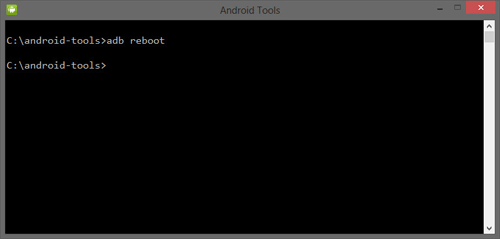
Si su teléfono inteligente no responde o está en modo de suspensión, siempre puede reiniciarlo utilizando algunas tácticas ingeniosas. Primero, cárguelo para romper el modo de suspensión en curso. Si no es así, llama al dispositivo desde otro teléfono.
Estos son algunos consejos adicionales:
- Simplemente toque el botón de inicio en su teléfono para que responda.
- Puede usar la función de activación de doble toque en el teléfono inteligente hoy en día para despertarlos.
- Si su teléfono inteligente no tiene esta funcionalidad y los botones de volumen tampoco ayudan, simplemente conecte el teléfono a un cargador y la pantalla se iluminará.
- Si eso tampoco es posible, pídele a un amigo que te llame.
Si el teléfono aún está en funcionamiento, puede considerar instalar aplicaciones para sustituir el uso de un botón de encendido. Después, es posible reiniciar el teléfono fácilmente sustituyendo las acciones del botón de encendido por las del botón de subir el volumen, por ejemplo. Considere usar la siguiente aplicación para reiniciar su teléfono inteligente con molestias insignificantes.
Uso de la pantalla de gravedad
La aplicación de gravedad se puede descargar gratuitamente desde Google App Store. La aplicación es valiosa cuando el botón de encendido no funciona. La pantalla de gravedad apaga automáticamente la pantalla de tu teléfono cuando lo pones en tu bolsillo, bolso o incluso sobre una mesa. Cuando lo vuelvas a poner en tus manos, la aplicación iluminará la pantalla. Con esta aplicación, no será necesario que toque ningún botón.
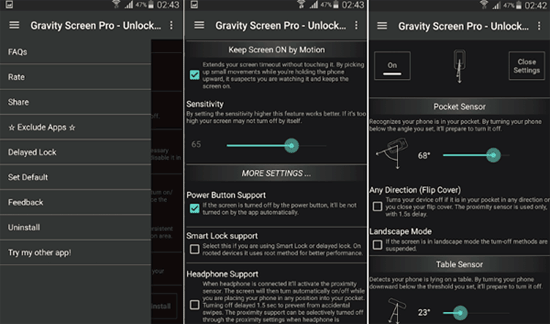
Aparte de esto, varias otras aplicaciones permiten a los usuarios no solo apagar y encender sus pantallas, sino también reiniciar sus dispositivos a través de la opción de software. Sin embargo, esta opción es complicada porque requiere que su teléfono esté rooteado.
Con los consejos anteriores sobre cómo reiniciar Android teléfono sin botón de encendido, puede reiniciar rápidamente su teléfono Android cuando el botón de encendido de su teléfono se atasca. Sin embargo, la esencia del botón de encendido aumenta día a día debido a la invención de los teléfonos inteligentes con pantalla completa.
Artículos relacionados:
Alternativa a Wondershare Dr.Fone para Android
Android Administrador de SMS - Administrar mensajes de texto Android
Los 5 mejores administradores de almacenamiento Android para liberar espacio
Recuperar mensajes de texto eliminados de Motorola
¿El teléfono Samsung sigue reiniciándose? Averigüe rápidamente las razones